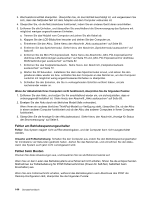Lenovo ThinkPad Edge E530 (German) User Guide - Page 160
Fehler am Lesegerät für Fingerabdrücke, Akku- und Stromversorgungsfehler, Fehler am Akku
 |
View all Lenovo ThinkPad Edge E530 manuals
Add to My Manuals
Save this manual to your list of manuals |
Page 160 highlights
Ursache und Fehlerbehebung: Auch wenn Sie die Master-Lautstärkesteuerung auf ein Minimum eingestellt haben, können Sie immer noch ein Audiosignal hören. Um den Ton vollständig auszuschalten, wählen Sie in der Master-Lautstärkesteuerung die Option Lautsprecher aus aus. • Fehler: Wenn Sie einen Kopfhörer an den Computer anschließen, während Ton wiedergegeben wird, funktioniert ein Lautsprecher im Multi-Stream-Modus mit SmartAudio nicht. Ursache und Fehlerbehebung: Wenn ein Kopfhörer angeschlossen wird, wird die Ausgabe des Audiosignals automatisch zum Kopfhörer umgeleitet. Wenn Sie das Audiosignal wieder über die Lautsprecher hören möchten, stellen Sie sicher, dass die Lautsprecher als Standardeinheit definiert sind. Gehen Sie dazu wie folgt vor: 1. Klicken Sie auf Start ➙ Systemsteuerung ➙ Alle Systemsteuerungssymbole. 2. Klicken Sie auf das Symbol SmartAudio. Das Fenster „SmartAudio" wird geöffnet. 3. Zeigen Sie die Wiedergabeeinheiten an. Wenn Sie einen Kopfhörer angeschlossen haben, wird er automatisch als Standardeinheit definiert. Das Symbol für den Kopfhörer wird mit einem Häkchen markiert. 4. Um eine andere Einheit als Standardeinheit zu definieren, klicken Sie einfach doppelt auf das Symbol für diese Lautsprecher. Nun ist dieses Symbol mit einem Häkchen markiert. 5. Spielen Sie ein Audiosignal mit einem Musikwiedergabeprogramm ab, z. B. mit Windows Media Player. Stellen Sie sicher, dass die Audiowiedergabe nun über die Lautsprecher erfolgt. Weitere Informationen hierzu finden Sie im Informationssystem der Hilfe für SmartAudio. Fehler am Lesegerät für Fingerabdrücke • Fehler: Die Oberfläche des Lesegeräts ist verschmutzt oder nass. Ursache und Fehlerbehebung: Reinigen Sie die Oberfläche des Lesegeräts vorsichtig mit einem trockenen, weichen, fusselfreien Tuch. • Fehler: Das Registrieren oder Authentifizieren Ihres Fingerabdrucks durch das Lesegerät schlägt häufig fehl. Ursache und Fehlerbehebung: Wenn die Oberfläche des Lesegeräts verschmutzt oder nass ist, reinigen Sie sie vorsichtig mit einem trockenen, weichen, fusselfreien Tuch. Unter „Wartung des Lesegeräts für Fingerabdrücke" auf Seite 57 erhalten Sie Tipps für die Wartung des Lesegeräts für Fingerabdrücke. Akku- und Stromversorgungsfehler Dieser Abschnitt enthält Anweisungen zur Fehlerbehebung für Akku- und Stromversorgungsprobleme. Fehler am Akku • Fehler: Der Akku kann nur bei eingeschaltetem Computer in der standardmäßig vorgesehenen Zeitdauer vollständig geladen werden. Ursache und Fehlerbehebung: Der Akku wurde möglicherweise zu stark entladen. Gehen Sie wie folgt vor: 1. Schalten Sie den Computer aus. 2. Stellen Sie sicher, dass der zu stark entladene Akku sich im Computer befindet. 3. Schließen Sie das Netzteil an den Computer an, und starten Sie den Ladevorgang. Verwenden Sie ein Schnell-Ladegerät (falls vorhanden) für das Wiederaufladen von zu stark entladenen Akkus. Wenn der Akku in 24 Stunden nicht vollständig geladen werden kann, verwenden Sie einen neuen Akku. 142 Benutzerhandbuch